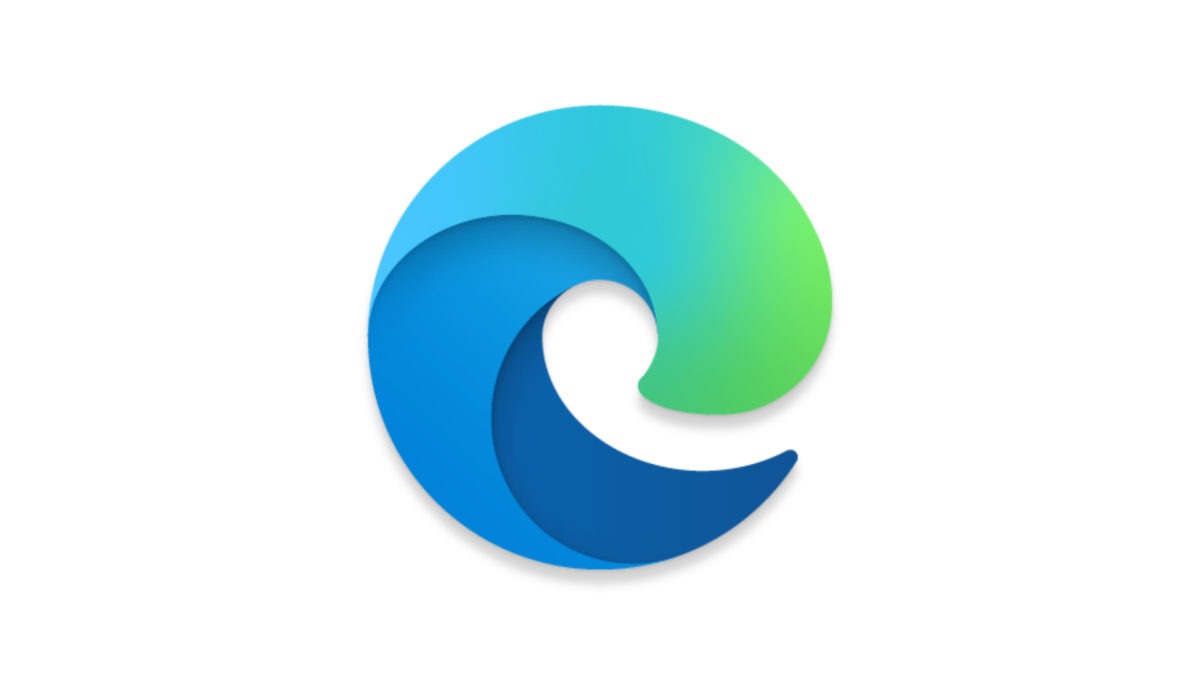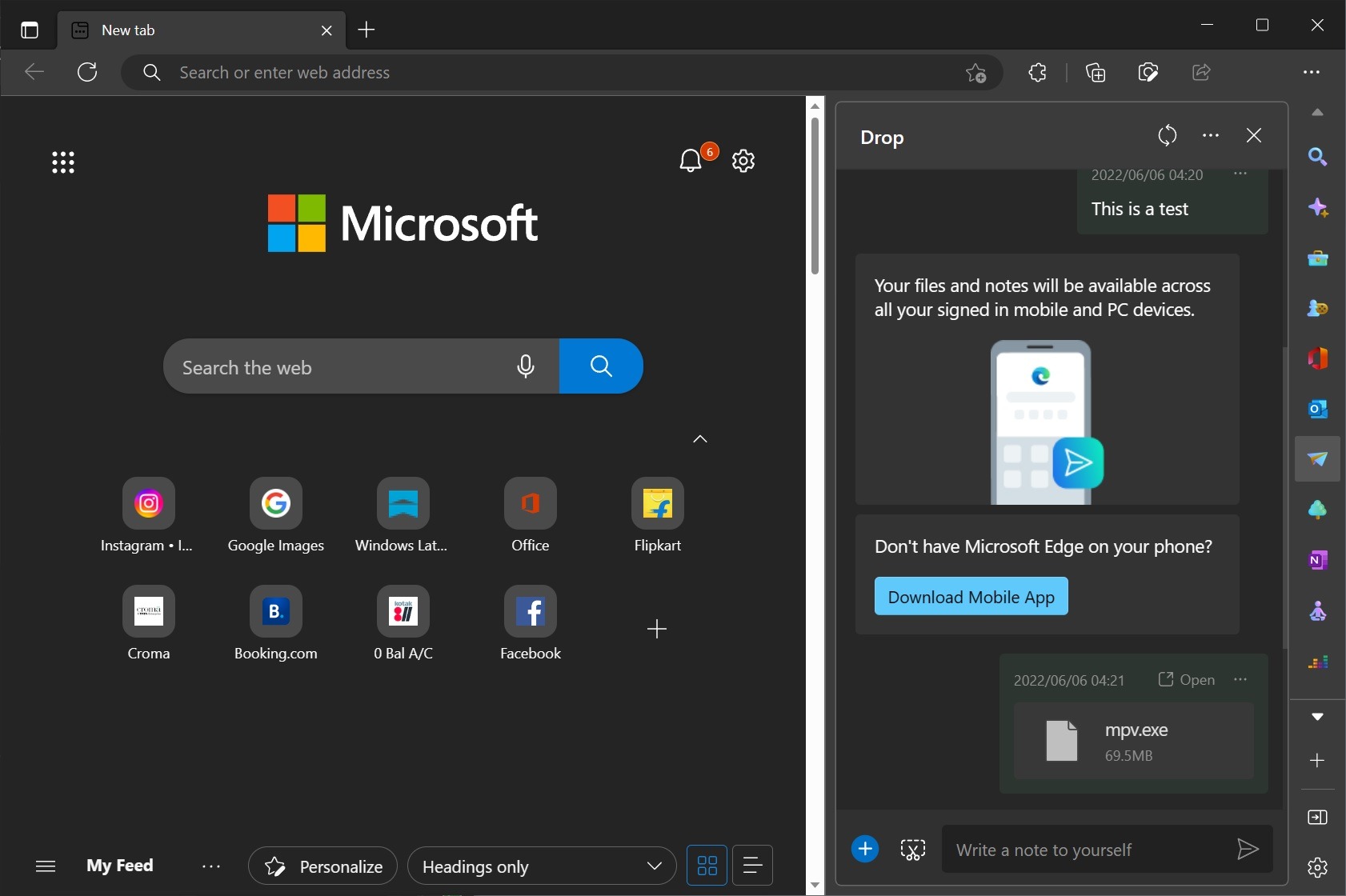Microsoft က ပြင်ဆင်နေပါတယ်။ Android အသုံးဝင်သောသတင်းအချို့။ ပထမအချက်မှာ ဖုန်းမှရုပ်ပုံများကို Word သို့မဟုတ် Powerpoint ဝဘ်အက်ပလီကေးရှင်းများသို့ တိုက်ရိုက်ထည့်သွင်းနိုင်မှုဖြစ်ပြီး၊ ဒုတိယမှာ ဖုန်းနှင့်လက်ပ်တော့ကြားတွင် ဖိုင်များလွှဲပြောင်းနိုင်စေမည့် Drop in the Edge browser ဟုခေါ်သောလုပ်ဆောင်ချက်ဖြစ်သည်။
ကပြီးသားဖိုင်တွေကိုလွှဲပြောင်းဖို့ဖြစ်နိုင်ပေမယ့် androidဖုန်း နှင့် ကွန်ပြူတာ ဖြင့် Windows Connect to Phone အက်ပ်ကို အသုံးပြု၍ ၎င်းသည် Microsoft ၏အက်ပ်များထဲမှတစ်ခုတွင် ဤအင်္ဂါရပ်ကို တိုက်ရိုက်တည်ဆောက်ထားခြင်းသည် ပထမဆုံးအကြိမ်ဖြစ်သည်။ သင့်မှာ ဖုန်းရှိတယ်ဆိုရင် Androidem ကို သင့်ကွန်ပြူတာတွင်၊ သင့်ဖုန်းမှ ပုံများကို Word သို့မဟုတ် Powerpoint ဝဘ်အက်ပလီကေးရှင်းများသို့ မထည့်သွင်းမီ ၎င်းကို ပြုလုပ်ရပါမည်။ အသစ် သို့မဟုတ် ရှိပြီးသား စာရွက်စာတမ်း သို့မဟုတ် တင်ပြမှုသို့သွားခြင်းဖြင့် ၎င်းကို သင်လုပ်ဆောင်သည်။ → ပုံများ → မိုဘိုင်းကို ထည့်သွင်းပါ။.
ယခု သင့်ဖုန်းပေါ်ရှိ ကင်မရာကိုဖွင့်ပြီး စခရင်ပေါ်တွင် လင်းနေသည့် QR ကုဒ်ကို စကင်န်မဖတ်ပါနှင့် Windows. ပြီးသည်နှင့် သင့်ဖုန်းမှ ဓါတ်ပုံများအားလုံး သင့်ကွန်ပျူတာပေါ်တွင် ပေါ်လာပါမည်။ မည်သည့်ပုံကိုမဆို သင်ရွေးချယ်နိုင်ပြီး ဝဘ်အပလီကေးရှင်းနှစ်ခုလုံး၏ တင်ပြချက်များတွင် အလွယ်တကူ ထည့်သွင်းနိုင်သည်။ သို့သော်၊ သင်သည် ဤအင်္ဂါရပ်ကို အသုံးပြုလိုပါက၊ သင့်တွင် Microsoft 365 office suite စာရင်းသွင်းမှုကို သေချာစေပါ။ အကယ်၍ သင်သည် Firefox ကို အသုံးပြုနေပါက၊ ၎င်းသည် v104.0 နှင့် အထက်ဖြစ်သင့်သည်ဟု Microsoft မှ မှတ်ချက်ပြုထားသည်။ မဟုတ်ပါက၊ လုပ်ဆောင်ချက်သည် ဘုတ်အဖွဲ့တစ်လျှောက်မဟုတ်ဘဲ သုံးစွဲသူအားလုံးကို တဖြည်းဖြည်းရောက်ရှိသင့်သည်။ Drop လုပ်ဆောင်ချက်အတွက်၊ ၎င်းကို Microsoft ၏ beta ချန်နယ်တွင် ယခုရရှိနိုင်ပါပြီ။ အကယ်၍ သင်သည် အစီအစဉ်၏ အဖွဲ့ဝင်ဖြစ်လျှင် Windows Insider၊ လိပ်စာဘားဘေးရှိ "+" အိုင်ကွန်ကို နှိပ်ခြင်းဖြင့် သင်သည် ၎င်းကို Edge ဘေးဘားမှ ဖွင့်နိုင်သည်။
သင်စိတ်ဝင်စားနိုင်သည်။
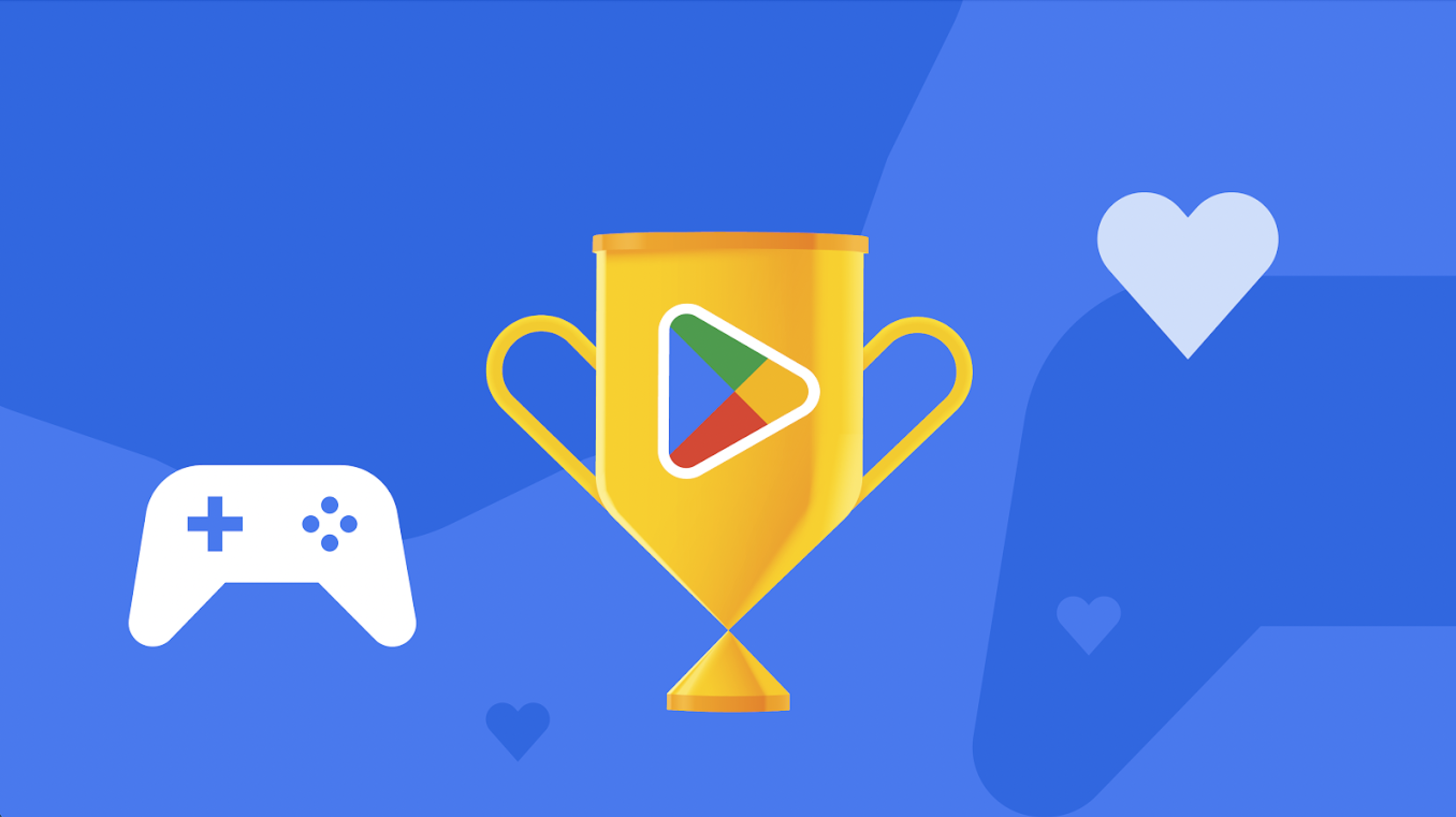
Drop အိုင်ကွန်ကို နှိပ်ခြင်းဖြင့် ရုပ်ပုံများ၊ ဗီဒီယိုများနှင့် စာရွက်စာတမ်းများကဲ့သို့သော မက်ဆေ့ချ်များနှင့် ဖိုင်အမျိုးအစားအမျိုးမျိုးကို ပေးပို့နိုင်သည့် ချတ်ဝင်းဒိုးတစ်ခု ပေါ်လာသည်။ ထို့နောက် သင့်ဖုန်းရှိ Edge Canary ချန်နယ်သို့ သွားကာ Drop ချတ်ဝင်းဒိုးကိုဖွင့်ပြီး သင့်လက်ပ်တော့မှ သင်ပေးပို့သည့်ဖိုင်ကို ဒေါင်းလုဒ်လုပ်နိုင်ပါသည်။ ဤနည်းဖြင့် ပေးပို့ထားသော ဖိုင်များအတွက် လိုအပ်သော နေရာလွတ်ကို သင်၏ OneDrive သိုလှောင်မှုသို့ ထည့်သွင်းတွက်ချက်ပါမည်။ ထို့ကြောင့် အင်္ဂါရပ်သည် အခြေခံအားဖြင့် စက်တစ်ခုမှ ဖိုင်တစ်ခုကို cloud သို့ အပ်လုဒ်လုပ်ပြီး အခြားတစ်ခုမှ ဒေါင်းလုဒ်လုပ်နိုင်သည့် cloud သိုလှောင်မှုတစ်ခုကဲ့သို့ အလုပ်လုပ်သည်။ cloud သိုလှောင်မှုနှင့် ဤအင်္ဂါရပ်ကြား ခြားနားချက်မှာ ဘရောက်ဆာသည် လူများ မကြာခဏ အသုံးပြုလေ့ရှိပြီး ၎င်းတို့၏ စက်တွင် အချိန်အများစုကို ဖွင့်ထားသောကြောင့် ဤအင်္ဂါရပ်ကို အသုံးပြုရန် ပိုမိုလွယ်ကူသောကြောင့် ဖြစ်သည်။ အင်္ဂါရပ်ကို တည်ငြိမ်သောဗားရှင်းတွင် မည်သည့်အချိန်တွင် ရရှိနိုင်မည်ကို ယခုအချိန်တွင် မရှင်းလင်းပါ။